Aktualizacja cen z wybranego cennika Subiekt GT do PrestaShop
Kod wtyczki: SGT_CAI_COM_STC_PRS
Użyta wersja wtyczki: VER_PRESTD_v109.0
Co powinieneś wiedzieć na początku?
Wtyczka pozwala Ci na synchronizację wybranych cen produktów między programem systemu źródłowego (ERP) Subiekt GT i programem systemu docelowego (E-commerce) PrestaShop. Jest dostosowana do samodzielnej konfiguracji w oparciu o scenariusz złożony z szeregu pytań.
Wtyczka umożliwia Ci przesłanie, zaktualizowanie cen produktów, kiedy zostaną dodane w systemie ERP. Wtyczka zapewnia by wszystkie ceny były spójnie między systemami i automatycznie aktualizowane w PrestaShop.
Instancje
Dla tej wtyczki dostępne są instancje. Instancja to zdublowana wtyczka, która pozwala na połączenie dwóch różnych e-commerce z jednym systemem ERP.
Więcej informacji na temat instancji |
Scenariusz konfiguracyjny
- Punkt pierwszy jest to informacja znacząca dla klientów. Może przydać się m.in w kontakcie z działem wsparcia.
- Każdy z naszych klientów posiada własne ID. W zależności od źródła uruchomienia integracji posiada on różne przedrostki.
- Wersja integracji, którą Państwo posiadają. Więcej informacji tutaj.
2. Czy chcesz, żeby integracja uruchamiała się automatycznie?
Funkcjonalność ta daje możliwość wyboru uruchomienia integracji w zależności od potrzeb:
Dostępne opcje:
a) Tak, tylko automatycznie uruchomienie
Funkcjonalność ta pozwala również na:
- Ustawienie przerwy między uruchomieniami wtyczki.
- Wybranie zakresu godziny w których wtyczka ma działać (od 1:00 do 23:00).
- Wybranie dni tygodnia w których wtyczka ma działać.
b) Nie, tylko uruchom ręcznie
Funkcjonalność ta wymaga naciśnięcia przycisku Uruchom teraz w głównym panelu wtyczki.
PAMIĘTAJ
Ustaw wtyczkę na uruchamianie z taką częstotliwością jakiej realnie potrzebujesz do aktualizacji. W zależności od ilości posiadanych danych do przetworzenia możesz uniknąć obciążania twojego serwera, jak i systemu źródłowego oraz docelowego.
3. Połączenie z Subiekt GT
Pokazuje status połączenia wtyczki z integratorem.
UWAGA
Jeżeli nie masz jeszcze zainstalowanego i skonfigurowanego integratora na serwerze, po poprawnym uzupełnieniu i zapisaniu scenariusza konfiguracyjnego wtyczki otrzymasz możliwość pobrania integratora (1) oraz wygenerowania tokena rejestracyjnego (2) w celu połączenia integratora z kontem SellIntegro.
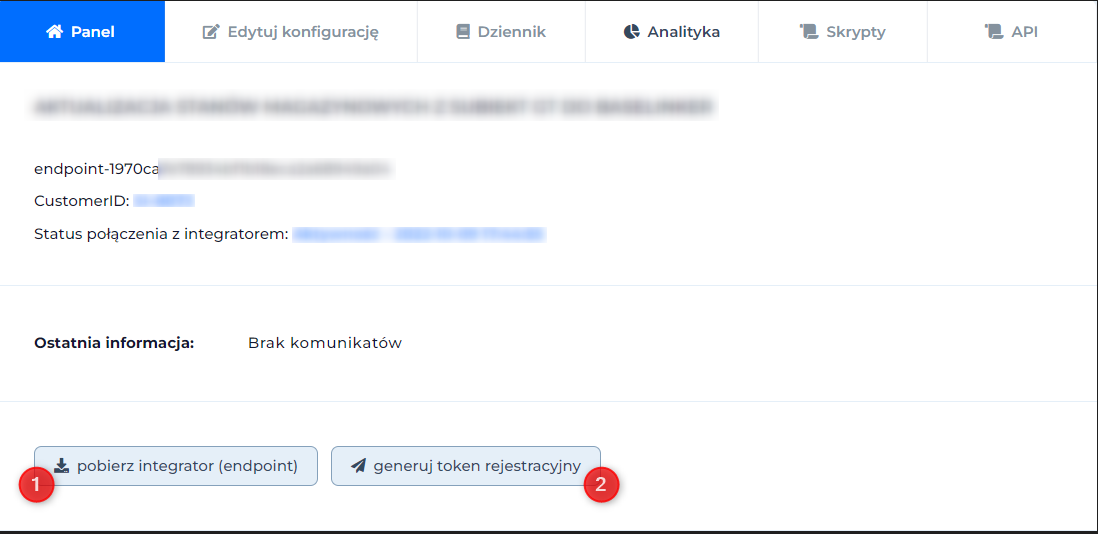
4. Połączenie z PrestaShop
Podaj dane do logowania się do Twojego sklepu.
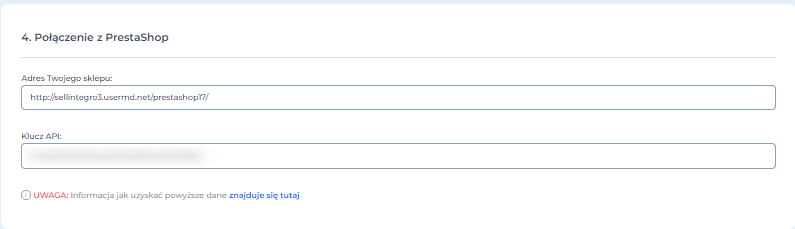
UWAGA
Adres sklepu musi zaczynać się od https:// zaś klucz API utworzony na Twoim sklepie PrestaShop musi mieć nadane wszystkie możliwe uprawnienia. Jeżeli nie ma możliwości zaznaczenia któregoś z checkboxów na kluczu API skontaktuj się ze swoim administratorem sklepu PrestaShop.
5. Nazwa sklepu w PrestaShop
W tym miejscu podajemy nazwę sklepu w PrestaShop, po kliknięciu w lupkę można łatwo wyciągnąć informacje o podanym sklepie.
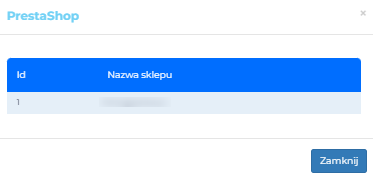
6. Język w PrestaShop:
W tym punkcie scenariusza należy podać id języka w jakim mają być pobierane nazwy produktów z PrestaShop

Artykuł: Gdzie znaleźć numer języka w PrestaShop?
7. Czy chcesz synchronizować ceny kombinacji produktów?
Funkcjonalność umożliwia Ci ustawienie, czy chcesz korzystać z obsługi synchronizacji cen kombinacji produktów po stronie e-commerce.
Dostępne opcje:
a) Nie (ustawienia domyślne)
Brak synchronizacji różnych kombinacji.
b) Tak
Synchronizacja aktualizuje cenę głównego produktu w systemie docelowym.
W Subiekcie GT za wspomnianą konfigurację odpowiada menu znajdujące się w:
Administracja > Słowniki > Modele towarów.
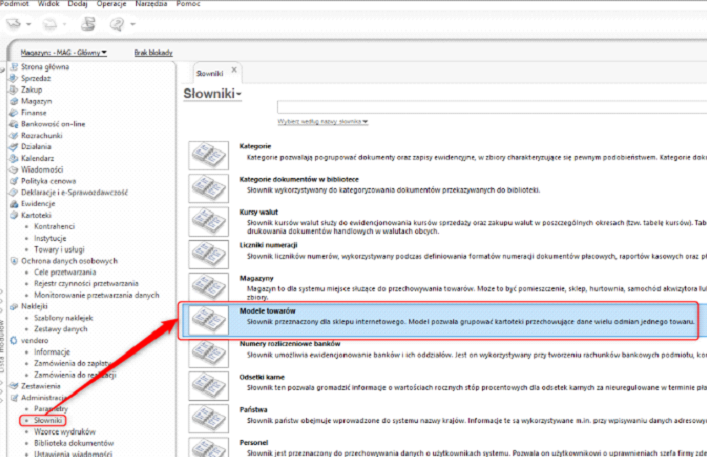
8. W jaki sposób chcesz powiązać cenniki?
Opcja pozwala Ci powiązać cennik PrestaShop z cennikiem systemu źródłowego (ERP) Subiekt GT. Skonfigurujesz scenariusz wybierając cennik/pole własne oraz nazwę cennika/pola własnego:
- Opcja “Cennik” pozwala na wysłanie jednej wpisanej w pole ceny. Standardowo w programie Subiekt GT są trzy ceny: Detaliczna, Hurtowa, Specjalna. Można wpisać również nazwę ceny stworzonej przez siebie. Pozostawienie pola pustego spowoduje wysłanie pierwszej ceny na produkcie.
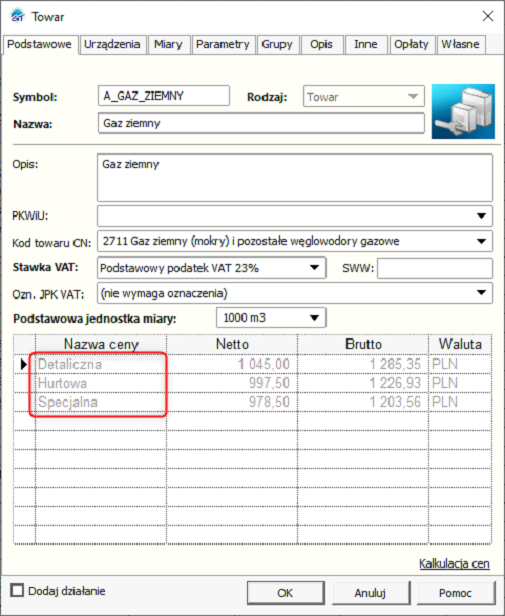
- Opcja “Pole własne” pozwala na wysłanie jednej wpisanej w pole ceny. Pole własne sprawdzimy w programie Subiekt GT. Administracja > Parametry > Pola własne > Obiekt: Towar i usługa Pozostawienie pola pustego spowoduje wysłanie pierwszej ceny na produkcie.
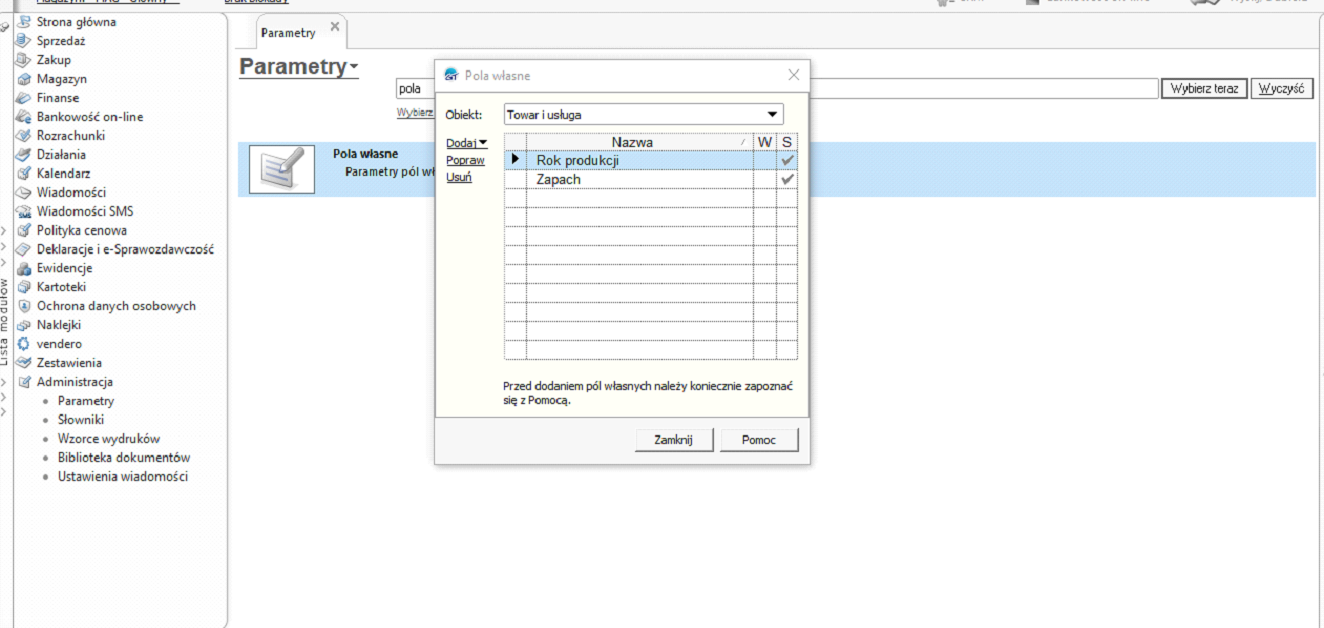
9. W jaki sposób chcesz powiązać produkty z PrestaShop z towarami w magazynie Subiekt GT?
Funkcjonalność ta pozwala integracji na odnalezienie produktów w systemie docelowym i w systemie źródłowym. Skonfigurujesz scenariusz wybierając zielony przycisk “Dodaj wiersz”, następnie z menu rozwijanego wybierając parametr identyfikujący w kolumnie programu PrestaShop oraz odpowiadającym mu parametrze w programie Subiekt GT.
Dostępne opcje:
a) Po stronie PrestaShop
- Indeks
- Podstawowy kod EAN-13 lub JAN
- ISBN
- Kod kreskowy UPC
- Nazwa
W PrestaShop potrzebne informacje możesz znaleźć w kartotece produktu.
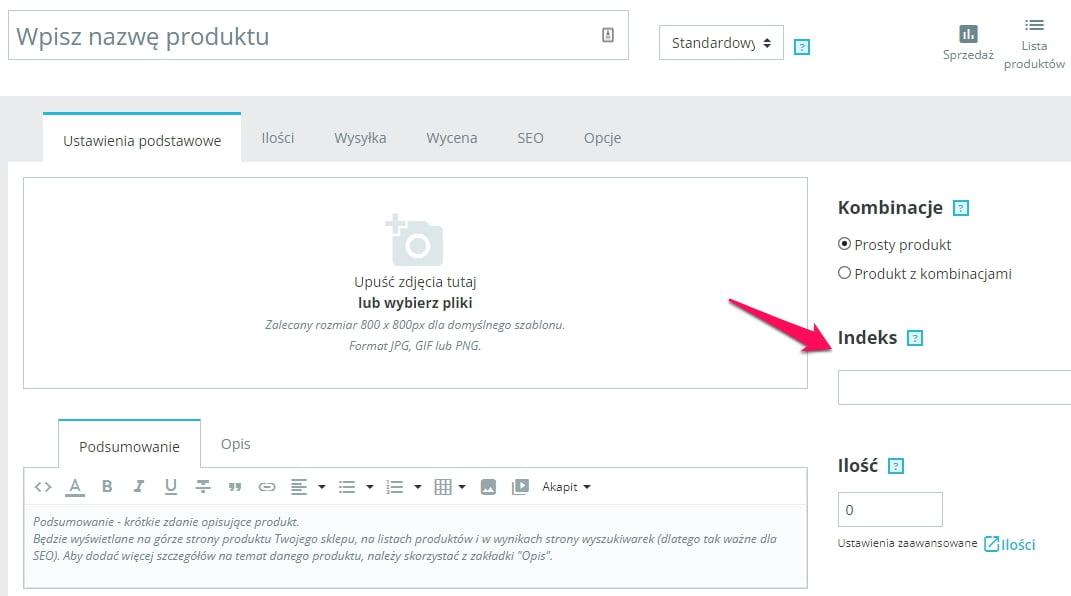
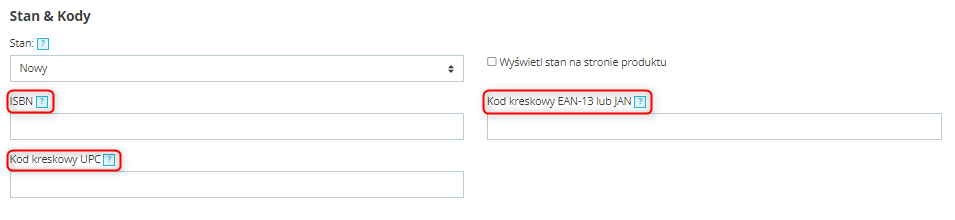
b) Po stronie Subiekt GT
- Symbol
- Podstawowy kod kreskowy
- PLU
- Nazwa
- Pola własne
W Subiekt GT potrzebne informacje możesz znaleźć w kartotece towaru.
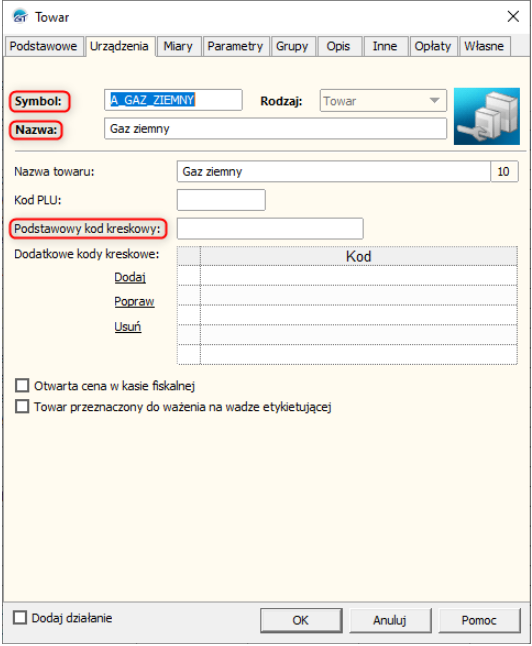
UWAGA
Wartości w wybranym mapowaniu muszą mieć identyczną zawartość, ponieważ w innym wypadku integracja nie odnajdzie i nie powiąże ze sobą dwóch produktów.
Kolejność na liście definiuje priorytet podczas synchronizacji.
10. Czy chcesz synchronizować ceny tylko wybranych towarów z Subiekt GT?
W poniższej funkcjonalności, znajduje się kilka podpunktów, dzięki którym masz możliwość wyfiltrowania, które produkty mają aktualizować ceny.
Czy towar musi posiadać określoną cechę?
Funkcja ta pozwala na wyodrębnienie towarów do synchronizacji tylko na te, którym przypiszemy cechę po stronie systemu Subiekt GT.
Dostępne opcje:
a) Nie (ustawienia domyślne)
Wybierając tą opcje zostaną zsynchronizowane wszystkie towary niezależnie od szczegółowych parametrów produktu w tym przypadku cech.
b) Tak - podaj nazwę cechy
Wybierając tą opcję, konieczne jest podanie nazwy cechy zdefiniowanej w Subiekcie GT. Przy synchronizacji będą aktualizowane ceny, do których zdefiniowana cecha będzie przypisana.
Jest możliwość podania kilku cech towarów np.: cecha1,cecha2,cecha3…
Jak sprawdzić dostępne cechy w Subiekcie GT?
Po otwarciu i zalogowaniu do programu przechodzisz do zakładki “Widok” następnie “Administracja” i “Słowniki”. Do pola wyszukiwania wpisujesz cechy towarów i klikasz w wyszukaną opcję. Otworzy się lista dostępnych cech towarów, z których możesz skorzystać (ewentualnie dodać własne).
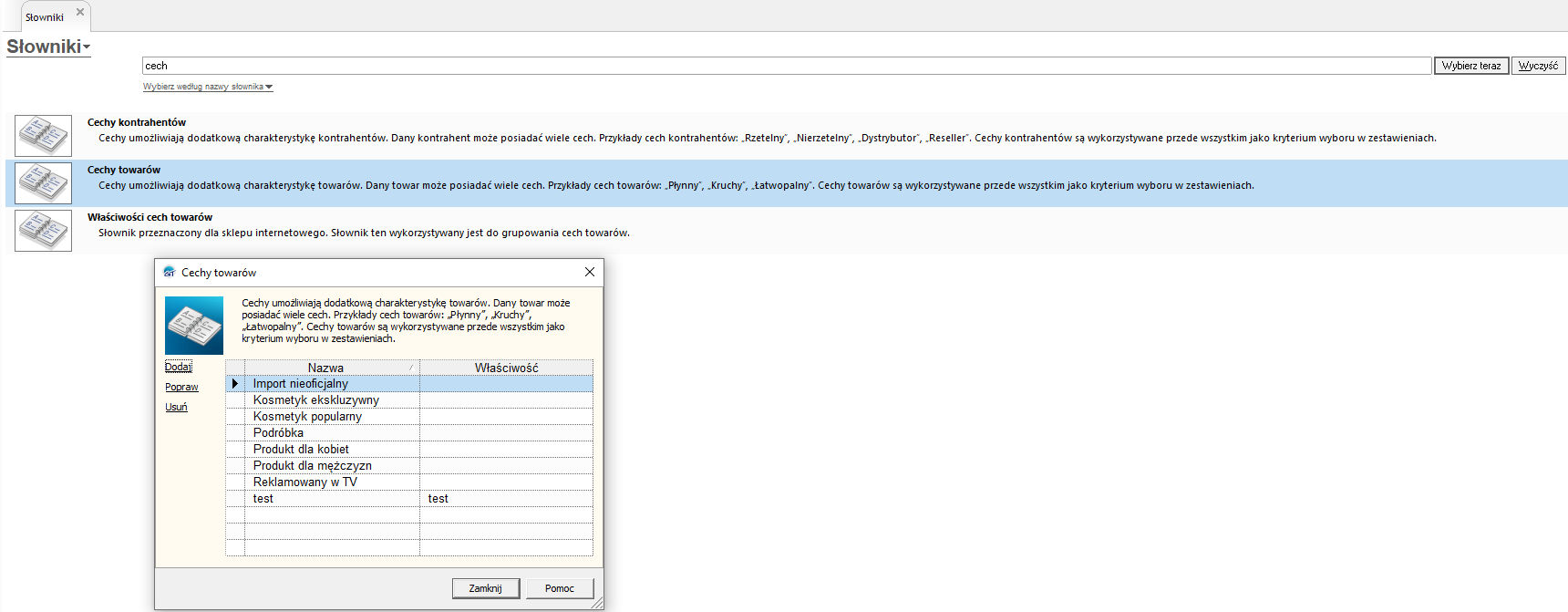
Zamiast wpisywania cech ręcznie, jest opcja skorzystania z look up’a. W tym wypadku pola tekstowego klikasz obok w zieloną lupkę i otworzy się okno z listą zdefiniowanych cech w systemie Subiekt GT.
UWAGA
Nazwy cech wprowadzone do scenariusza powinny być identyczne, jak w systemie Subiekt GT. Wielkość liter ma znaczenie. Wybór cech za pomocą look up'a jest dostępne tylko i wyłącznie po poprawnym skonfigurowaniu EndPointa SellintegroDlaSubiektGT.
Czy towar musi posiadać konkretne oznaczenia?
Opcja pozwala na synchronizacje towarów w zależności od przypisanego oznaczenia. Dzięki temu możesz zdefiniować na przykład, które produkty są tylko do sprzedaży w sklepie internetowym.
Dostępne opcje:
a) Nie (ustawienie domyślne)
Po wybraniu tej opcji wtyczka zachowuje się standardowo i przesyła ceny wszystkich towarów bez uwzględniania dodatkowych parametrów.
b) Towar musi posiadać WSZYSTKIE następujące oznaczenia:
Wybranie tej opcji będzie skutkowało rozwinięciem opcji dodatkowej w celu zdefiniowania z jakim oznaczeniem towary mają być aktualizowane.
Dostępne opcje:
a) Pozycja do sklepu internetowego
Integracja weźmie pod uwagę tylko produkty, które są oznaczone jako “Pozycja do sklepu internetowego”.
b) Pozycja do serwisu aukcyjnego (Sello)
Integracja weźmie pod uwagę tylko produkty, które są oznaczone jako “Pozycja do serwisu aukcyjnego”.
c) Pozycja do sprzedaży mobilnej
Integracja weźmie pod uwagę tylko produkty, które są oznaczone jako “Pozycja do sprzedaży mobilnej”.
Ustawienie odnajdziesz na formularzu edycji towaru-> Zakładka “Opis” -> Pole wyboru: “Pozycja do.”

11. Chcesz przeliczać cenę na podstawie wartości znajdującej się w polu własnym?
Opcja scenariusza konfiguracyjnego pozwala Ci zmodyfikować ceny podczas synchronizacji o wybraną wartość zdefiniowaną jako pole własne. Wartości podane są traktowane jako wartości netto.
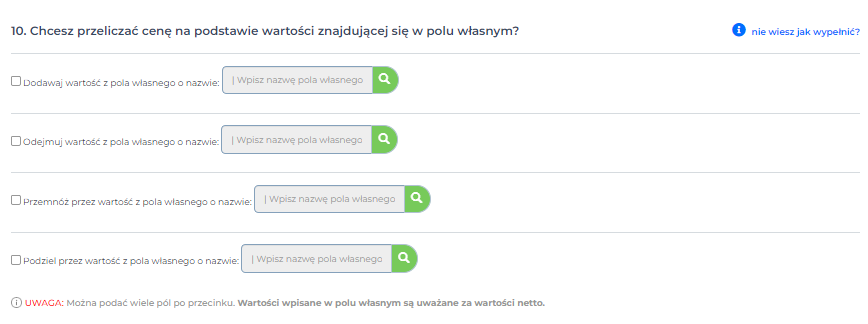
UWAGA
Można podać wiele pól po przecinku. Wartości wpisane w polu własnym są uważane za wartości netto.
12. Chcesz weryfikować cenę minimalną/maksymalną na podstawie pola własnego?
Opcja scenariusza konfiguracyjnego pozwala Ci ustawienie minimalnej oraz maksymalnej ceny podczas synchronizacji na wybraną wartość zdefiniowaną jako pole własne.

Dostępne opcje:
a) Weryfikuj minimalną cenę na podstawie pola własnego o nazwie:
Pozwala Ci ustawienie minimalnej ceny podczas synchronizacji na wybraną wartość zdefiniowaną jako pole własne. Pole własne sprawdzimy w programie Subiekt GT.
b) Weryfikuj maksymalną cenę na podstawie pola własnego o nazwie
Pozwala Ci ustawienie maksymalnej ceny podczas synchronizacji na wybraną wartość zdefiniowaną jako pole własne. Pole własne sprawdzimy w programie Subiekt GT.
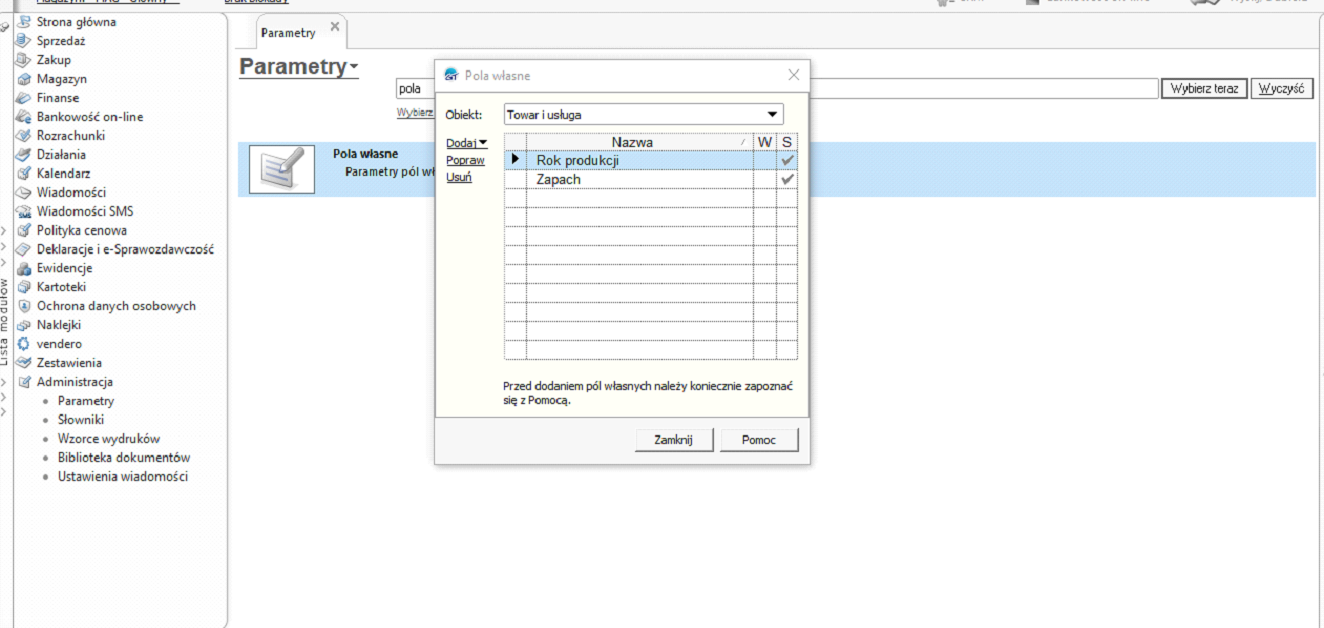
Administracja > Parametry > Pola własne > Obiekt: Towar i usługa
13. Czy chcesz synchronizować stawkę VAT?
W zależności od Twojego wyboru, stawka VAT:
Dostępne opcje:
a) Nie (ustawienie domyślne)
Stawka VAT jest pobierana z PrestaShop przy obliczaniu ceny końcowej.
b) Tak
Stawka VAT jest pobierana z ERP przy obliczaniu ceny końcowej.